Hur räknar man strängar med ledande nollor i Excel?
Till exempel, här är några strängar med ett annat antal ledande nollor. Generellt sett räknar man med COUNTIF-funktionen strängarna utan ledande nollor, men här vill jag räkna samma data med ledande nollor som nedan visas skärmdump.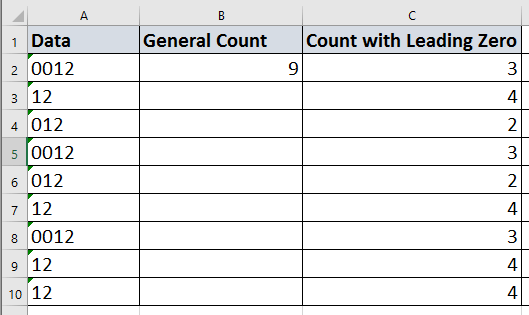
Räkna strängar med ledande nollor
Räkna strängar med ledande nollor
För att räkna ett antal strängar med ledande nollor kan du använda dessa formler.
Välj en cell bredvid värdena och skriv den här formeln = SUMPRODUKT (- ($ A $ 2: $ A $ 10 = A2)), Tryck ange -tangenten och dra fyllhandtaget nedåt för att fylla formlerna.
tips:
(1) Formeln = SUMMA (OM ($ A $ 2: $ A $ 10 = A2,1,0)) kan också räkna strängar med ledande nollor, men måste trycka på Skift + Ctrl + Enter nycklar.
(2) Om du vill ta bort ledande nollor från strängar kan du använda Ta bort ledande nollor egenskap av Kutools för Excel. Det är full funktion utan begränsning på 60 dagar, vänligen ladda ner och få en gratis provperiod nu. Se skärmdumpar: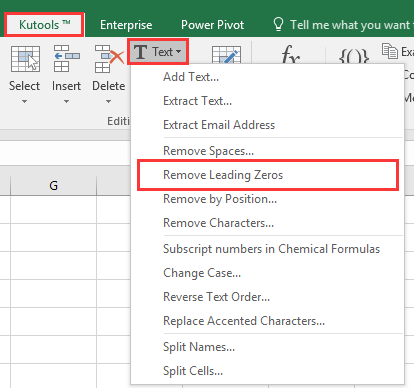
 |
 |
 |
Bästa kontorsproduktivitetsverktyg
Uppgradera dina Excel-färdigheter med Kutools för Excel och upplev effektivitet som aldrig förr. Kutools för Excel erbjuder över 300 avancerade funktioner för att öka produktiviteten och spara tid. Klicka här för att få den funktion du behöver mest...

Fliken Office ger ett flikgränssnitt till Office och gör ditt arbete mycket enklare
- Aktivera flikredigering och läsning i Word, Excel, PowerPoint, Publisher, Access, Visio och Project.
- Öppna och skapa flera dokument i nya flikar i samma fönster, snarare än i nya fönster.
- Ökar din produktivitet med 50 % och minskar hundratals musklick för dig varje dag!

